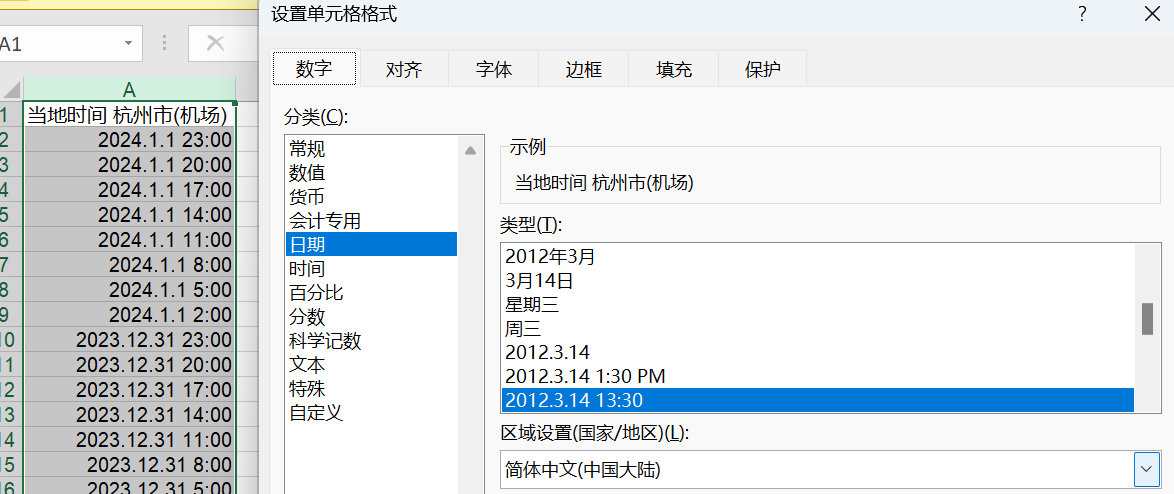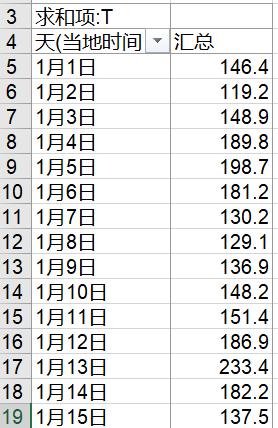情景示例
现有杭州市的气象逐三小时数据,每日中包含02:00、05:00……20:00、23:00八个时间点的数据。
需要将逐三小时数据平均为每日数据,即需利用数据透视表平均八个时间点数据。
而在对数据透视表中的日期执行“组合”操作时,提示“选定区域不能分组”,原因在于此日期格式(dd.MM.yyyy)并非Excel常规格式。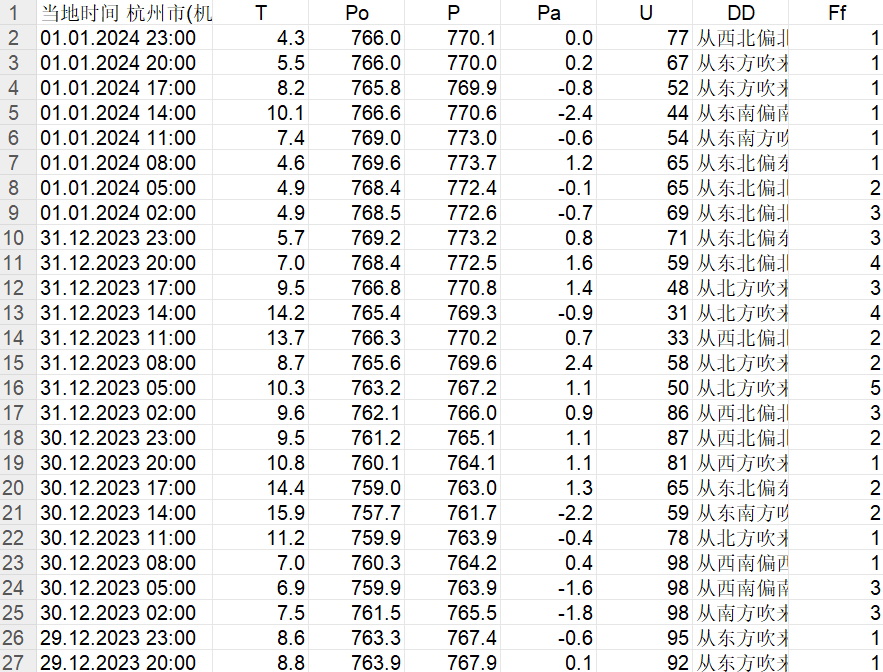
非常规日期格式的修正
1、更改系统时间为dd.MM.yyyy。
系统设置位置:控制面板——更改日期、时间或数字格式——其他设置——日期
将短日期自定义键入dd.MM.yyyy。此时系统时间已修改为与原数据集一致的时间格式。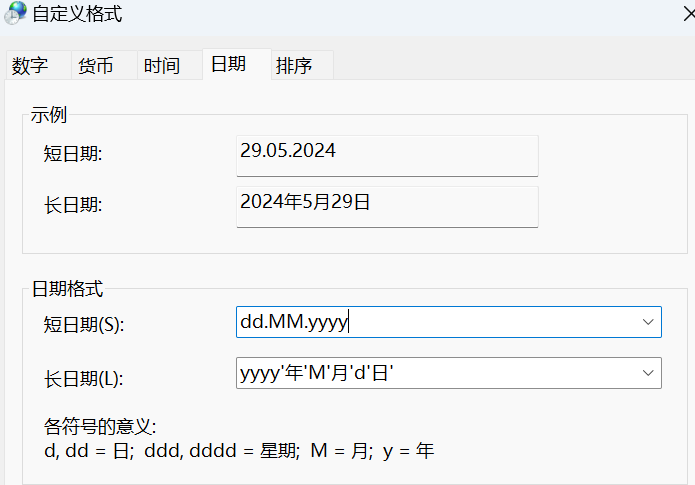
2、在Excel中选中日期列,在数据——分列中以日期“DMY”分列。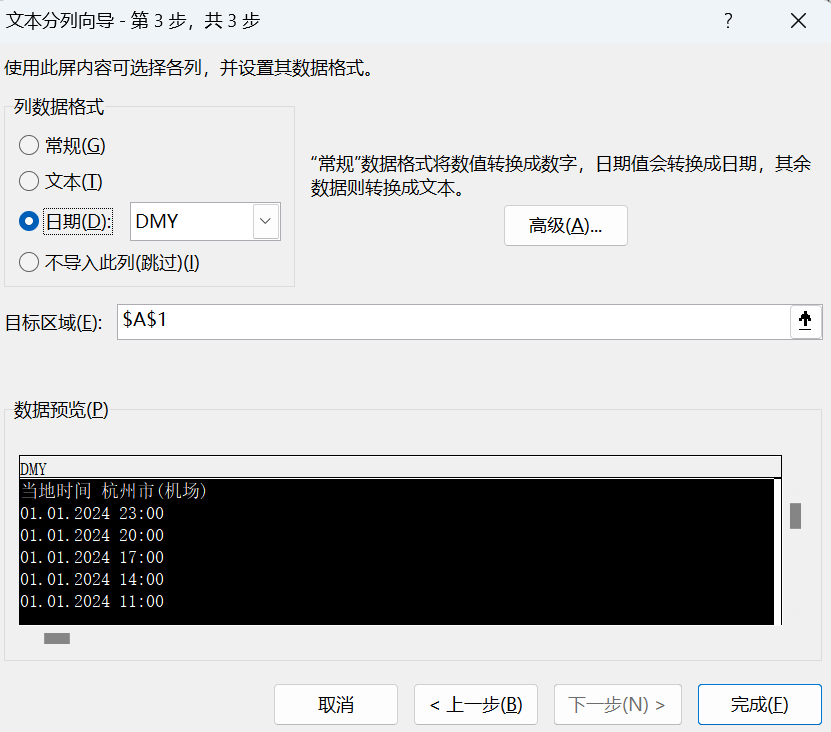
3、将日期列格式修改为常规日期类型,如“yyyy.MM.dd”或包含小时节点的日期格式。